接下来,我们通过一个控制台应用程序,介绍XPO对象的保存操作。
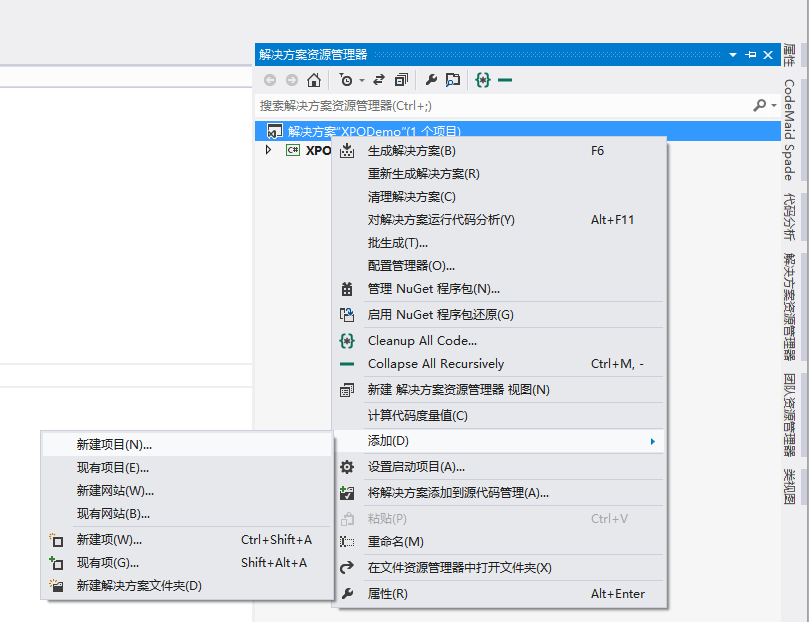
图一 添加新项目
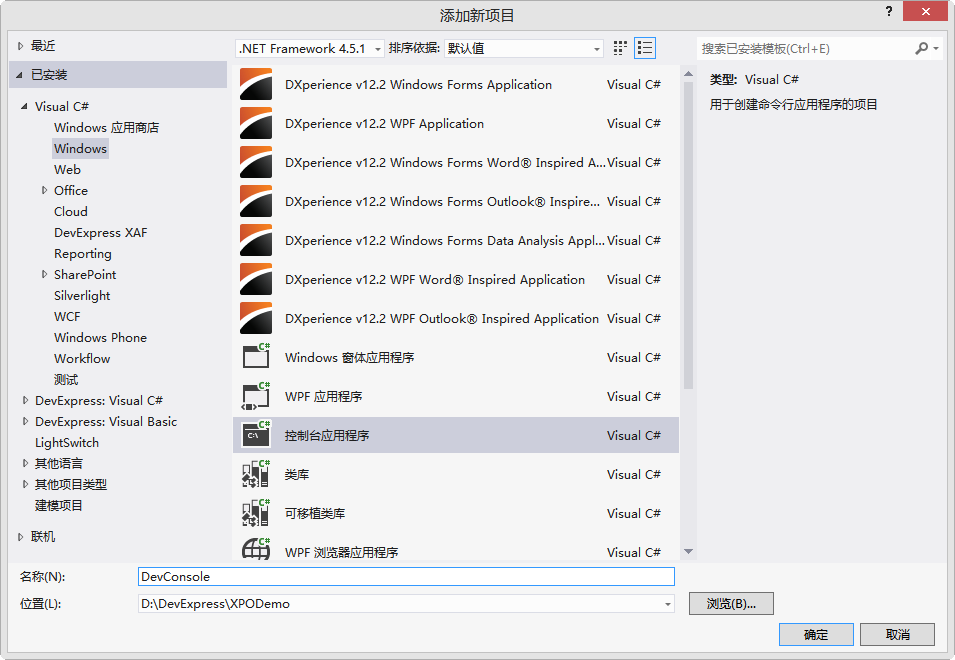
图二 选择项目类型为控制台应用程序
查看生成的Program.cs代码文件,代码如下:
using System;
using System.Collections.Generic;
using System.Linq;
using System.Text;
using System.Threading.Tasks;
namespace DevConsole
{
class Program
{
static void Main(string[] args)
{
}
}
}
为了使用XPO对象,我们需要添加两个DLL文件,分别是:
DevExpress.Data.v12.2.dll
DevExpress.Xpo.v12.2.dll
安装DevExpress后,可以在DevExpress安装目录中找到。
同时添加XPOModel,使得该控制台程序能使用XPO对象。
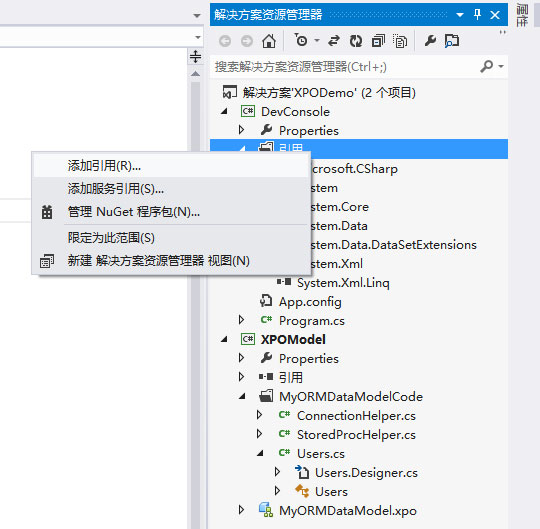
图三 添加引用操作

图四 添加对项目XPOModel的引用

图五 引用DLL后
添加如下代码,使用XPO对象进行Users的保存,在此之前,我们先回顾一下上一节生成的Users.cs,Users有默认为Session的构造函数,
该Session,并非我们传统意义上的客户端Session,而是DevExpress.Xpo.Session。
using System;
using DevExpress.Xpo;
using DevExpress.Data.Filtering;
namespace XPOModel.DemoDB
{
public partial class Users
{
public Users(Session session) : base(session) { }
public override void AfterConstruction() { base.AfterConstruction(); }
}
}
所以,我们通过new DevExpress.Xpo.Session() 作为默认构造函数参数,进行对象实例的创建。
using System;
using System.Collections.Generic;
using System.Linq;
using System.Text;
using System.Threading.Tasks;
using XPOModel.DemoDB;
namespace DevConsole
{
class Program
{
static void Main(string[] args)
{
Users obj = new Users(new DevExpress.Xpo.Session());
obj.FirstName = "Dave";
obj.LastName = "Annable";
obj.EmailID = "Admin@gmail.com";
obj.Save();
Console.Write("已经通过XPO对象完成对象保存!");
Console.ReadLine();
}
}
}
运行该控制台程序后,显示对象已经保存成功

图六 控制台程序运行结果
那么该对象数据保存到哪里去了呢,我们在控制台程序根目录下,找到了名为DevConsole.vshost.mdb的Access文件,
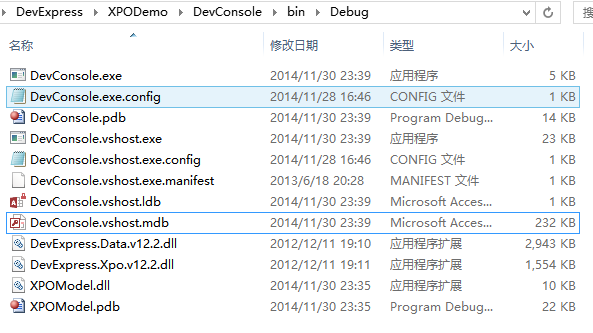
图七 自动生成的Access数据库文件
打开该Access文件后,我们看到已经保存的数据,如下图所示:

图八 打开Access数据库,显示Insert操作成功
至此,我们完成了XPO对象到默认Access数据库的保存操作。
这好像并不是我们所期望的保存数据的位置,我们在第一节中不是有创建Sql Server的数据库么,为何没有将数据保存到Sql Server中呢?
下一节中,我们继续...
博文作者:挪威森林(Coding of life)
博文出处:http://www.cnblogs.com/allenlf/
主要研究:Web开发框架、ORM框架、WCF框架、医疗行业软件开发(HRP、EMR、CP、OA)